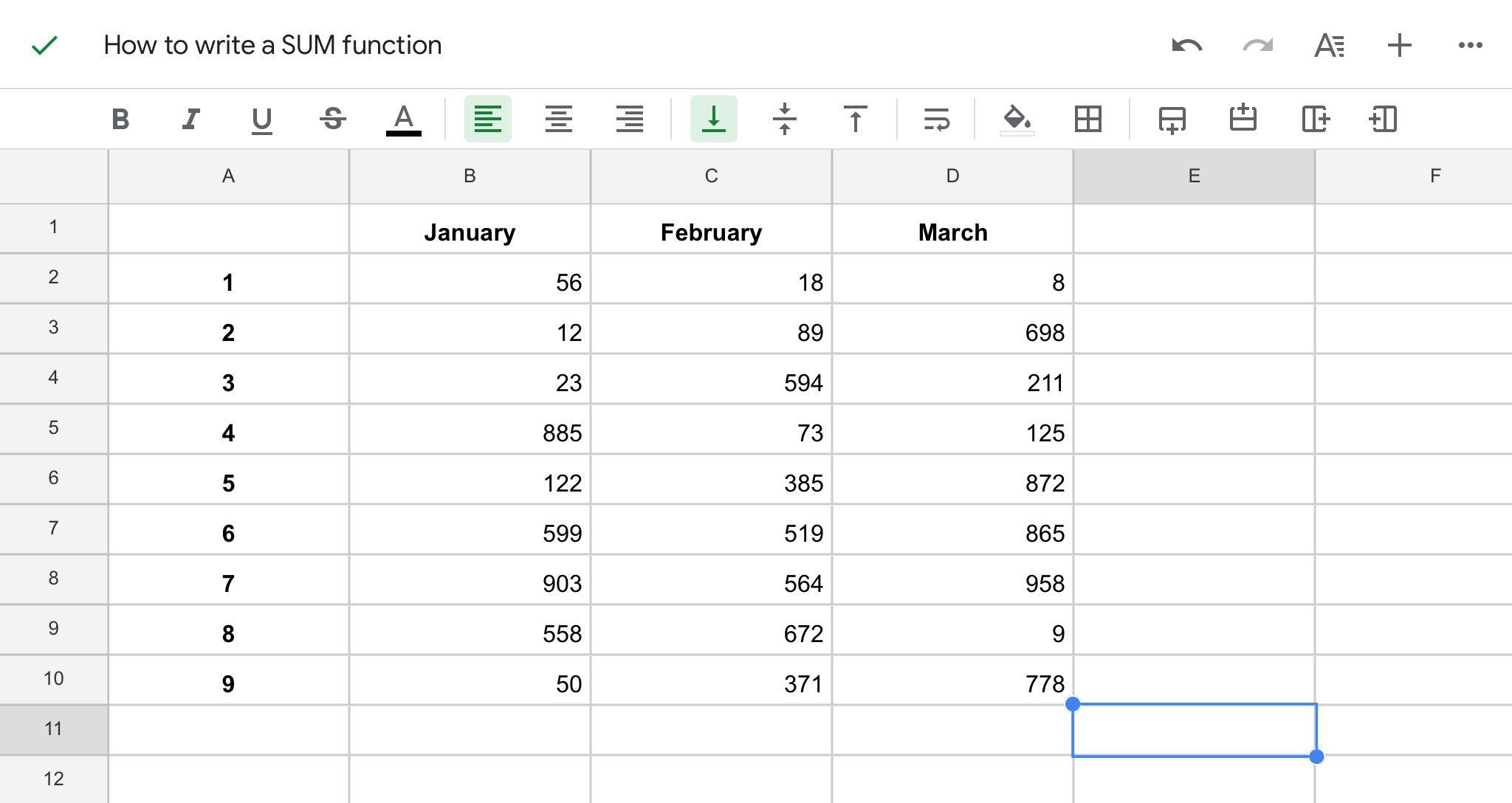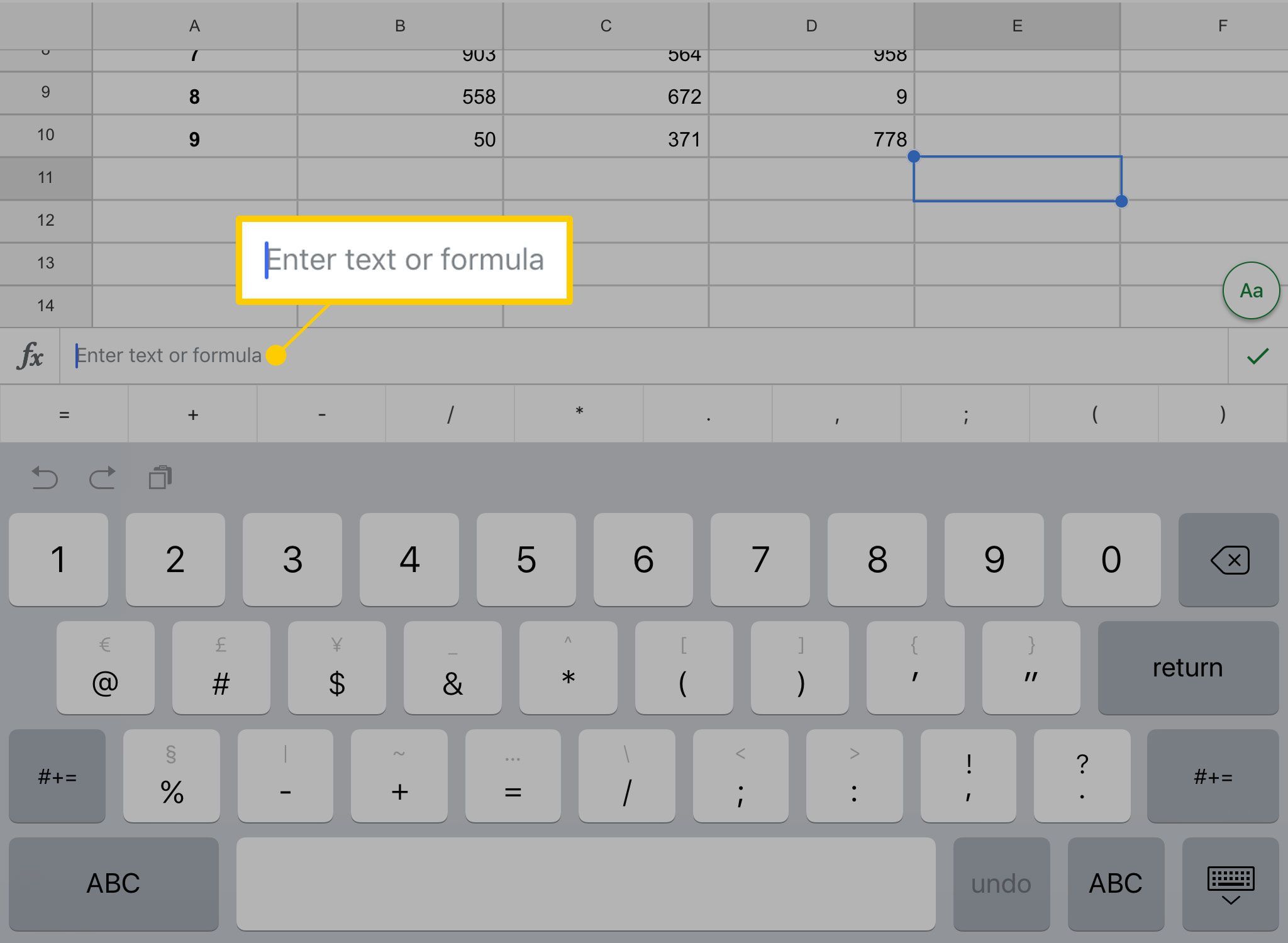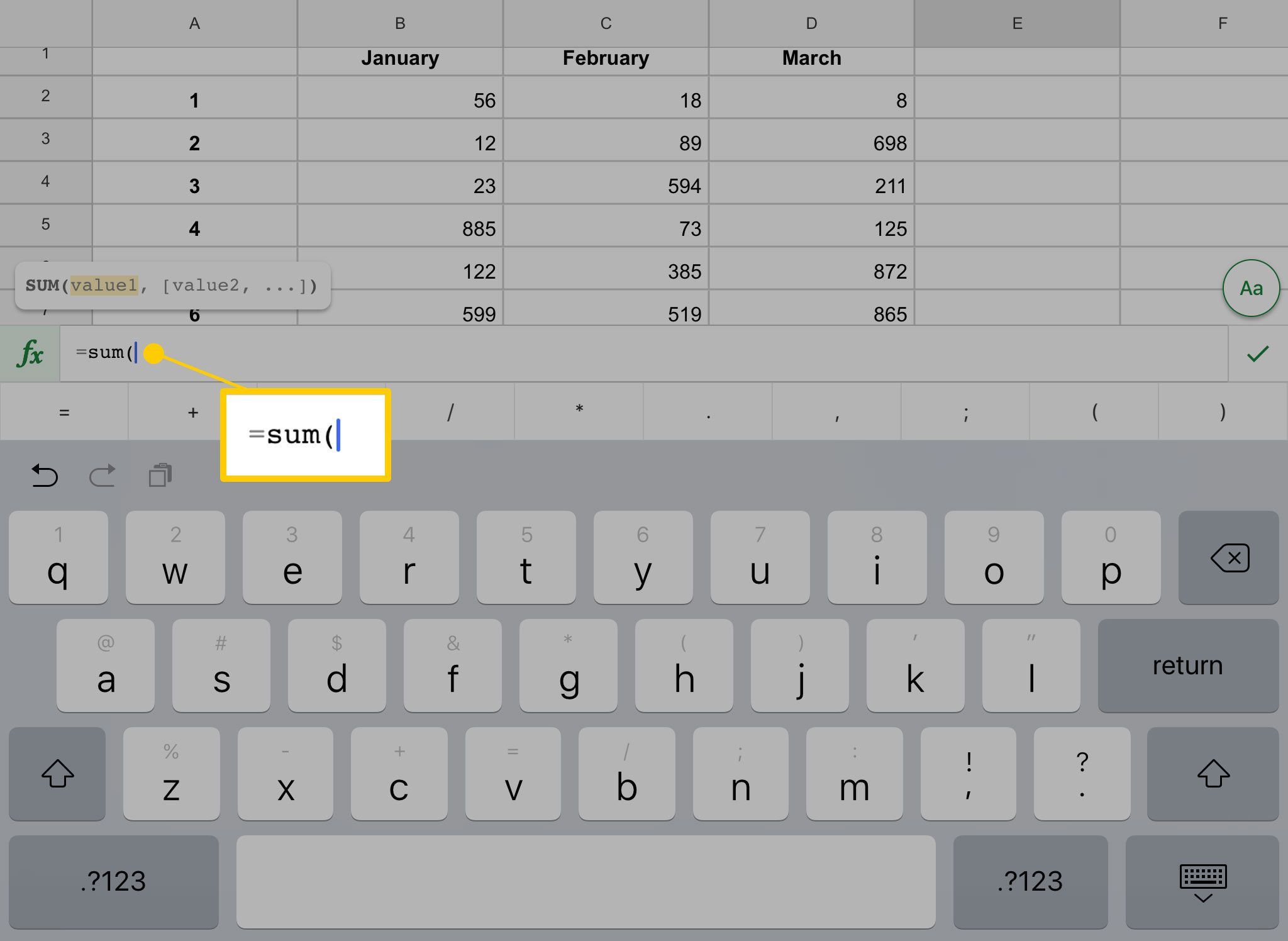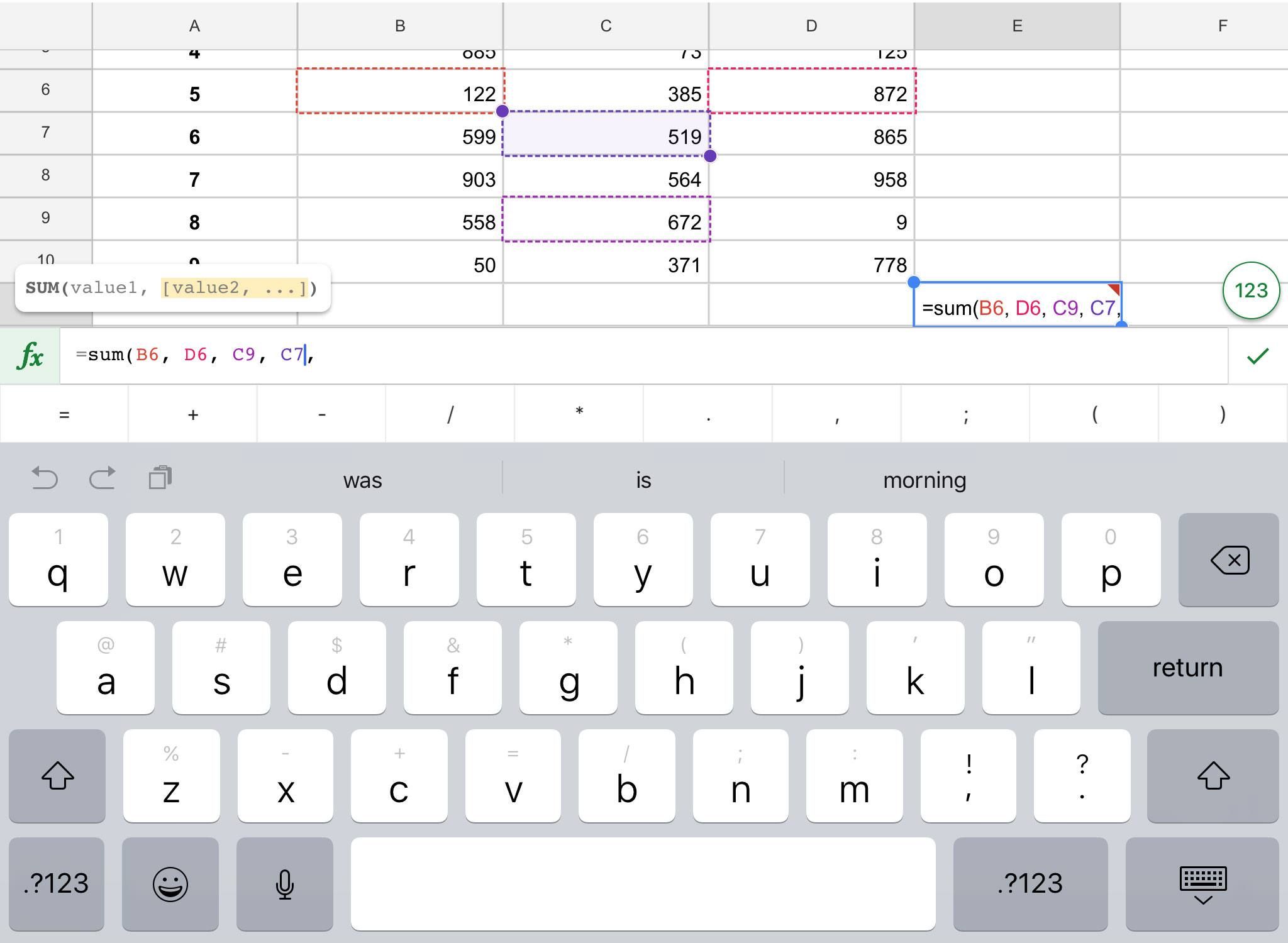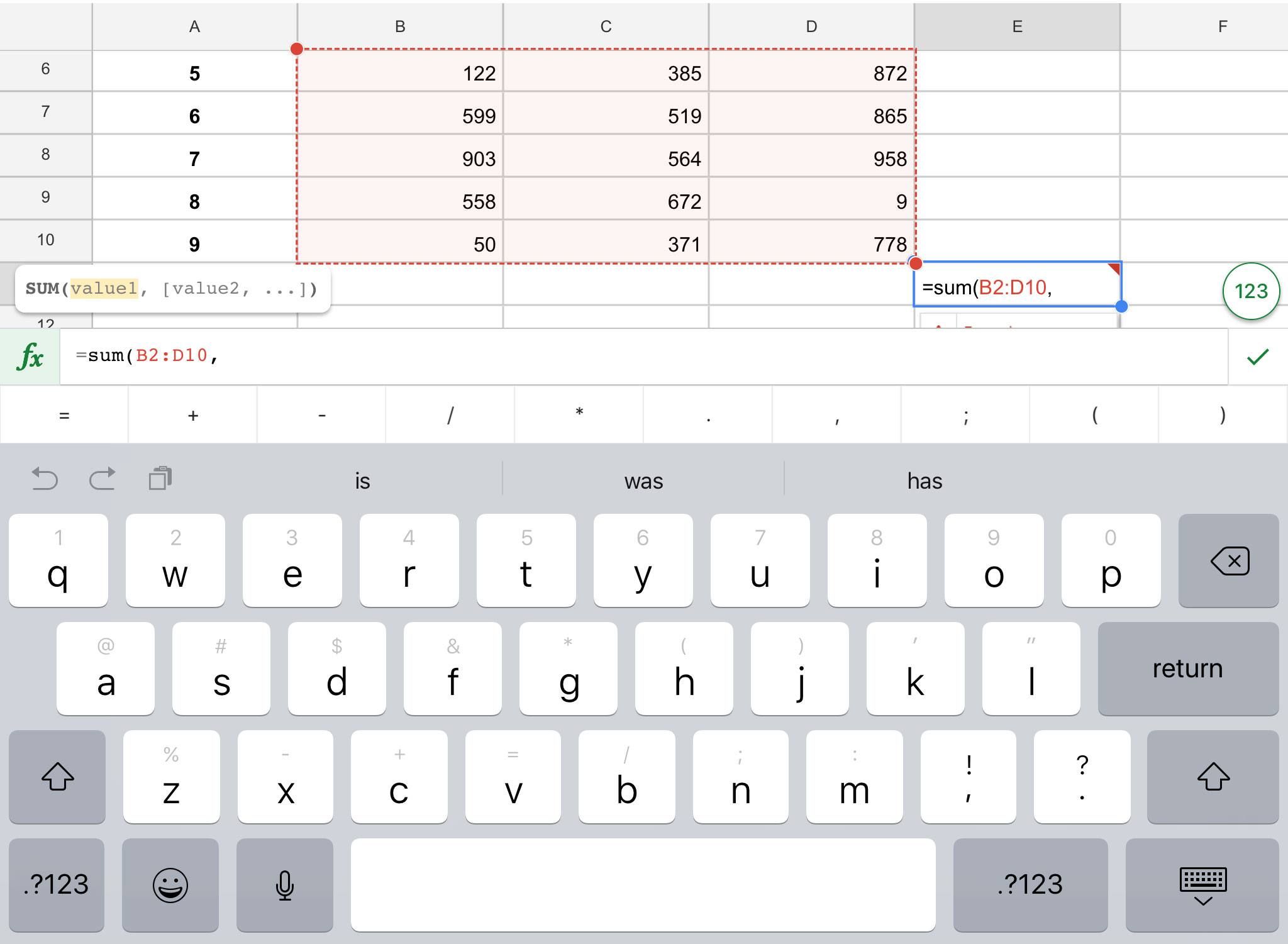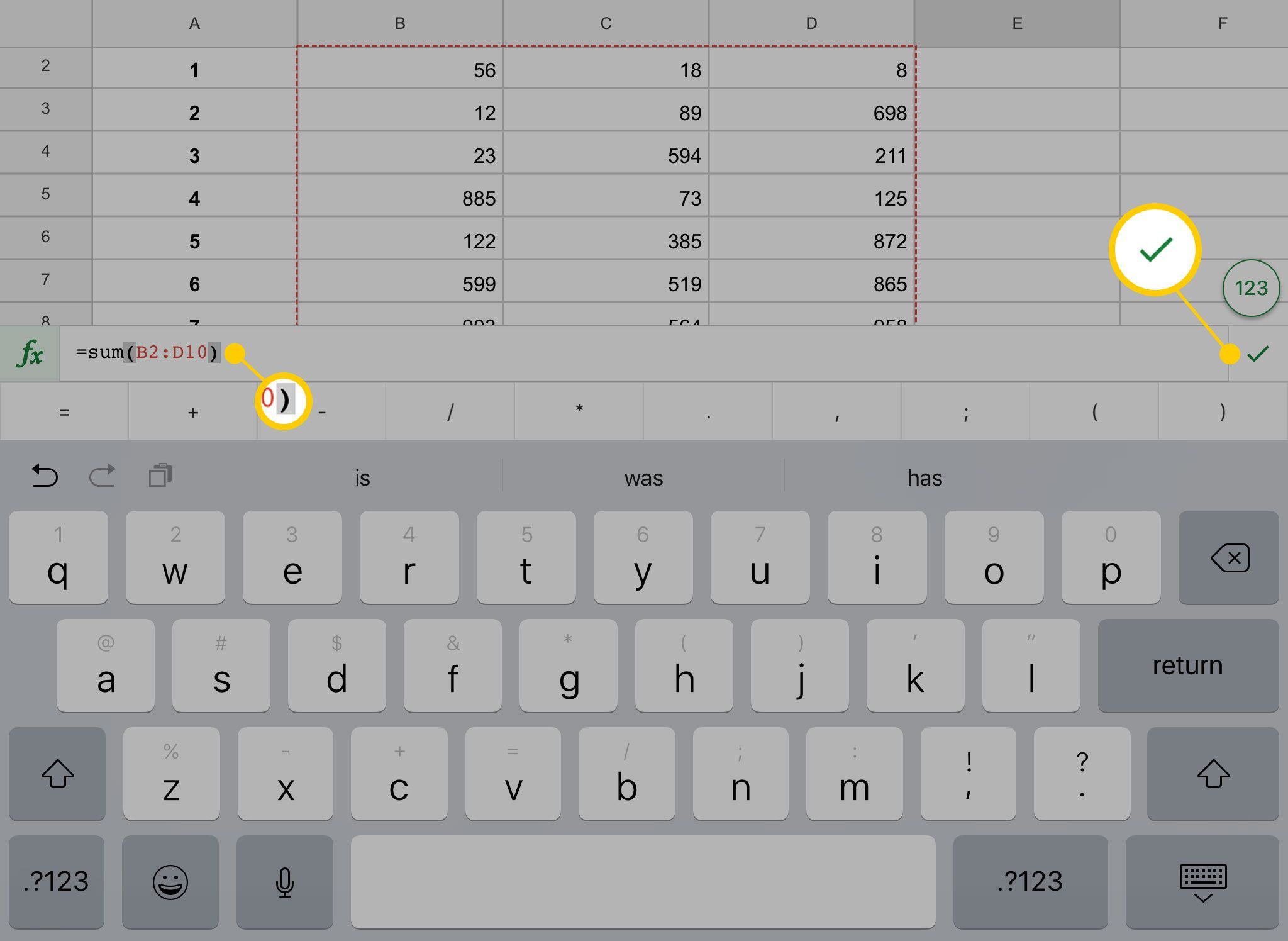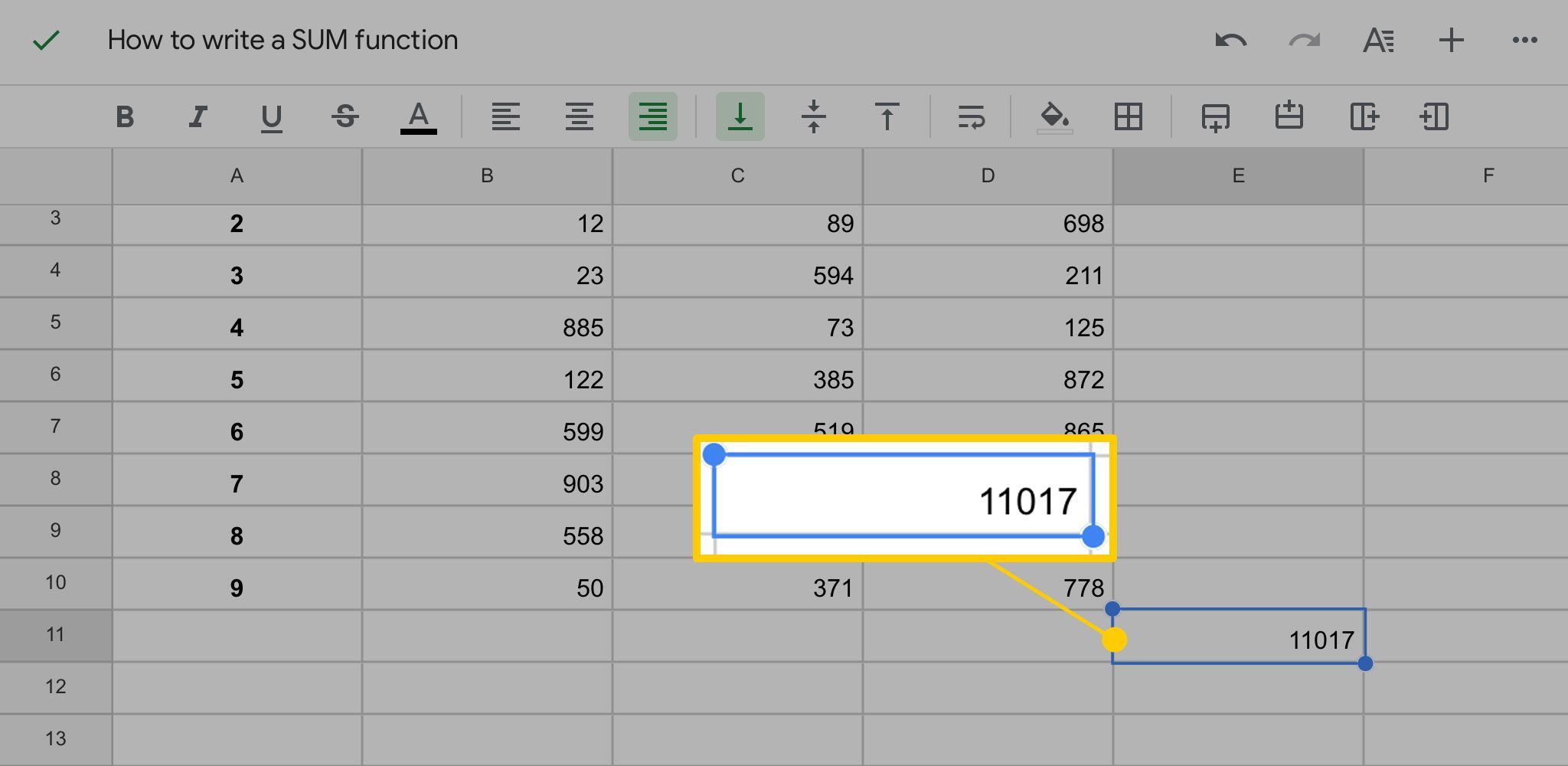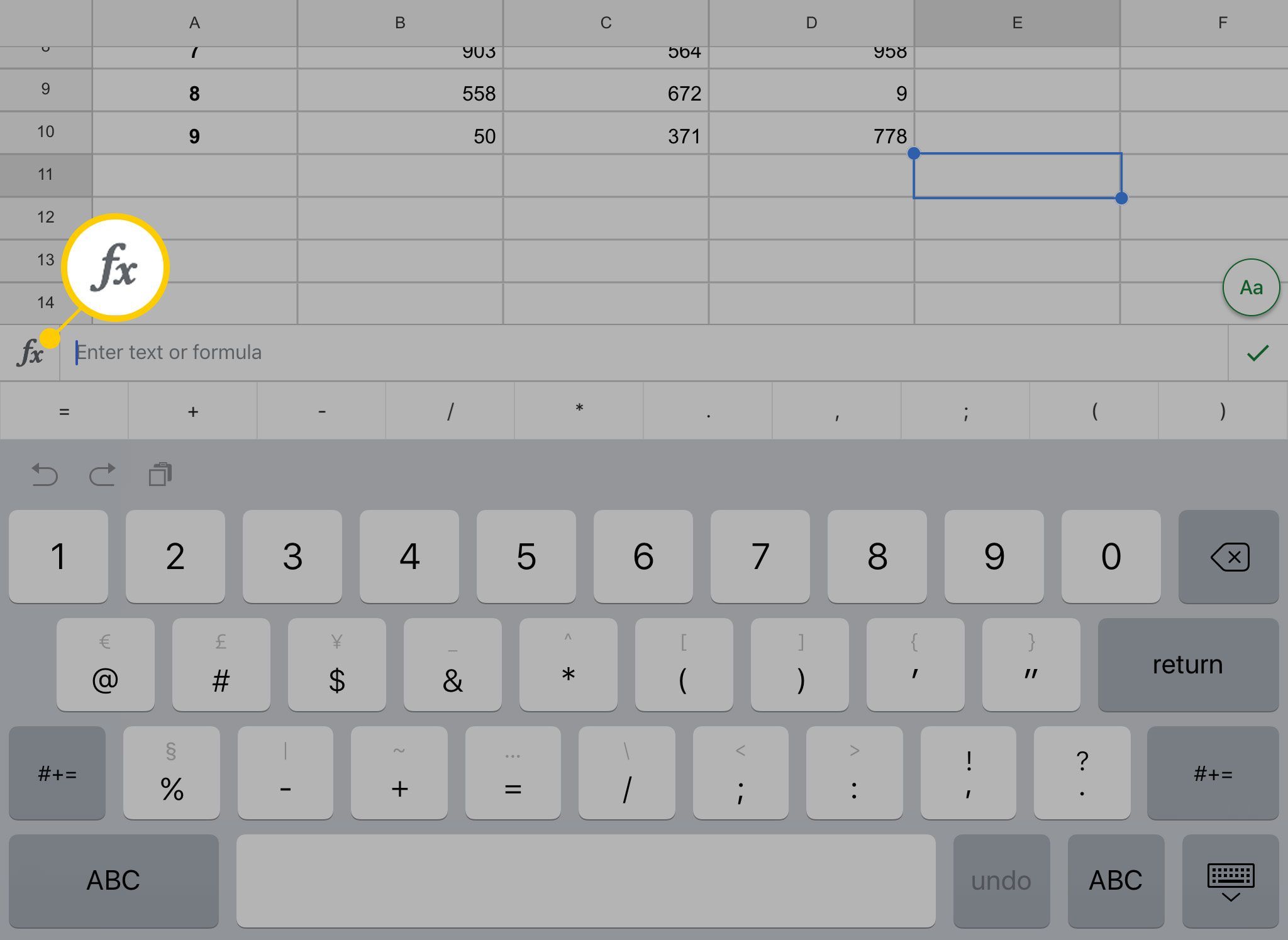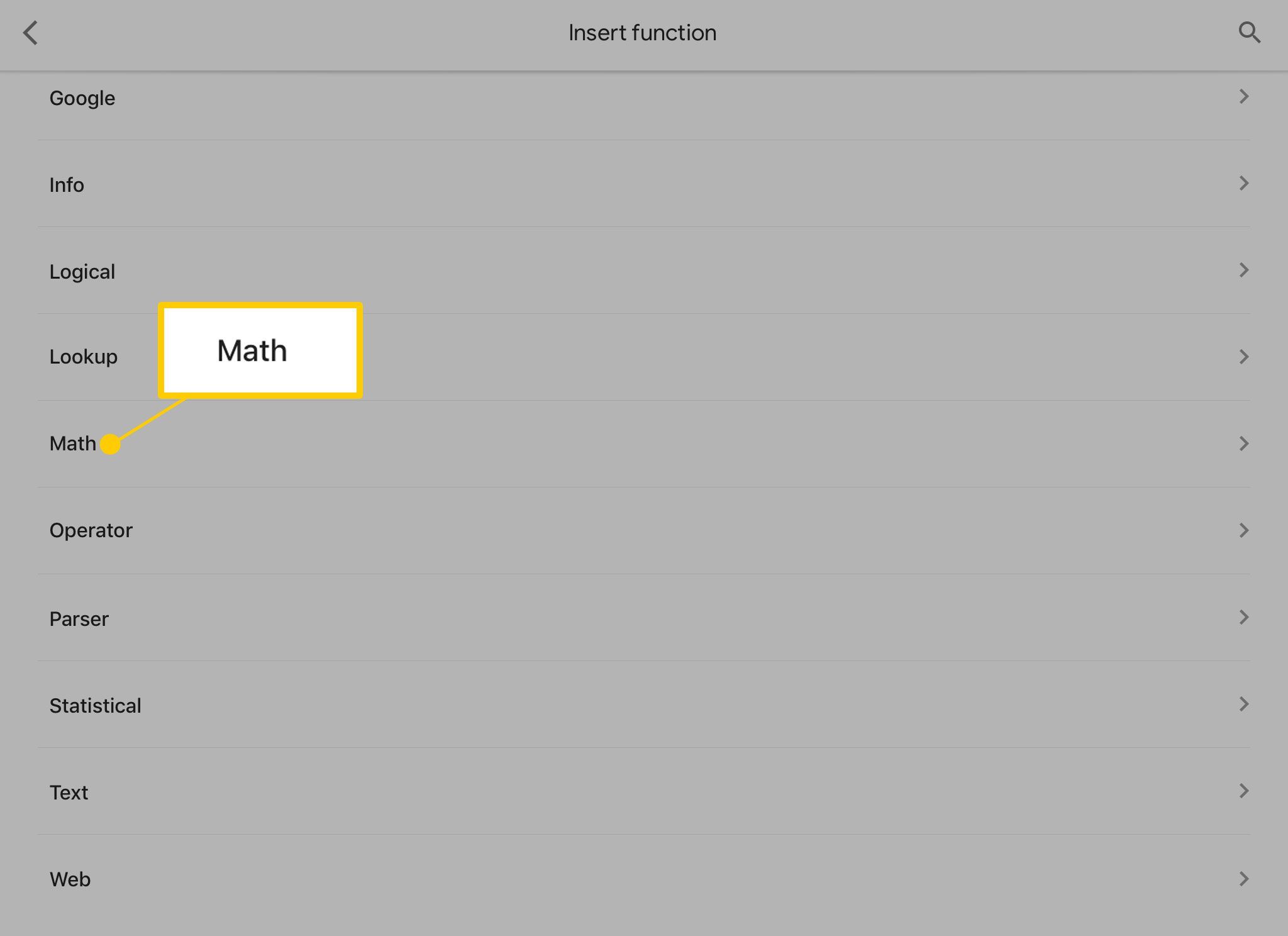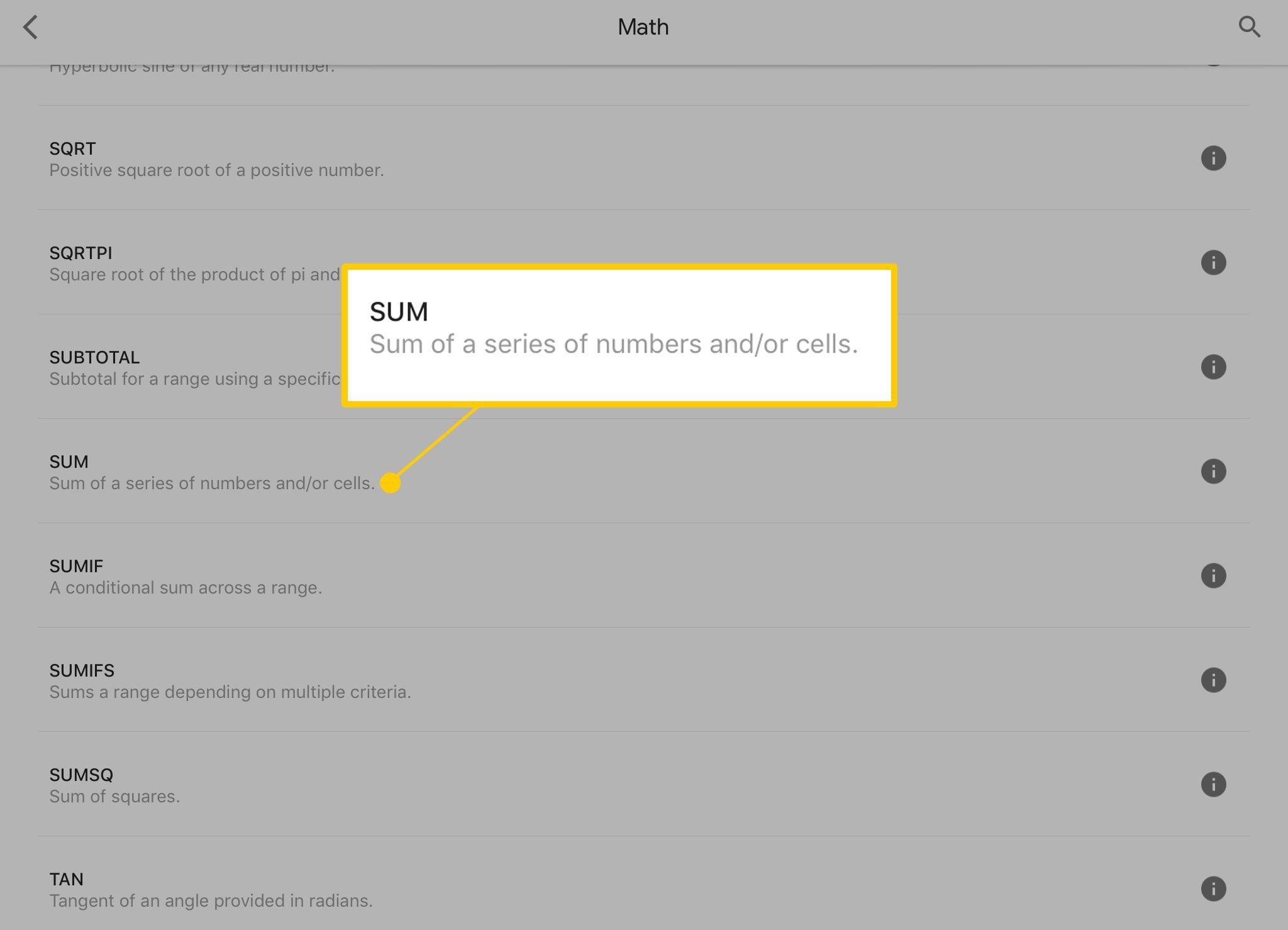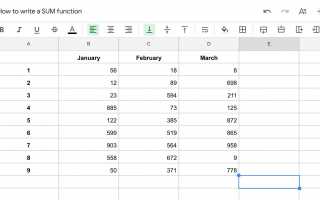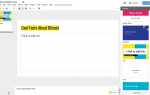Содержание
Добавление строк или столбцов чисел является одной из наиболее распространенных операций, выполняемых во всех программах электронных таблиц. Google Sheets включает встроенную функцию SUM для этой цели.
При наличии функции электронная таблица будет автоматически обновляться при внесении изменений в диапазон ячеек в формуле. Если вы измените записи или добавите текст в пустые ячейки, общее количество обновлений будет включать новые данные.
В этих инструкциях используется приложение Google Sheets для iOS.
Как написать функцию в Google Sheets
Функция в Google Sheets — или в других программах для работы с электронными таблицами, таких как Microsoft Excel, — состоит из трех частей в следующем порядке:
- Знак «равно» (=). Это говорит программе, что вы вводите функцию.
- Название функции, которую вы используете. Обычно это прописные буквы, но это не обязательно. Вот некоторые примеры: SUM, ROUNDUP и PRODUCT.
- Набор скобок: (). Если ваша функция включает работу с набором чисел в вашей электронной таблице, они идут в скобках, чтобы сообщить программе, какие данные использовать в формуле. Некоторые функции, такие как NOW, которые возвращают текущую дату и время, все еще содержат круглые скобки, но они пусты.
Как написать функцию SUM
Используя приведенную выше информацию, вы пишете SUM-функцию, например:
= СУММА (число_1, число_2, ... число_30)
В этом случае числа в скобках — это все отдельные ячейки, которые вы добавляете. Это может быть список, например (A1, B2, C10) или диапазон, например (A1: B10). Опция range — это способ добавления столбцов и строк.
Как ввести функцию SUM в Google Sheets
Введите информацию, которую вы хотите добавить в таблицу. Нажмите или коснитесь ячейки, в которой вы хотите разместить формулу.

Нажмите Введите текст или формулу подтянуть клавиатуру.

Тип «= Сумма («начать формулу.

Далее вы выберете, какие номера вы хотите добавить вместе. Один из способов сделать это — нажать на нужные ячейки. Они начнут появляться в скобках в вашей формуле.

Чтобы выбрать диапазон соседних ячеек одновременно, коснитесь одной (например, первой в строке или столбце), а затем коснитесь и перетащите круг, чтобы выбрать все числа, которые вы хотите добавить вместе.
Вы можете включить пустые ячейки в функцию.

Закройте скобки «)», чтобы завершить функцию, а затем нажмите на галочку, чтобы запустить функцию.

Функция запустится, и сумма всех выбранных вами чисел появится в выбранной вами ячейке.

Если вы измените любое из значений в выбранных ячейках, сумма будет обновлена автоматически.
Создание суммы с помощью функциональной кнопки
Вы также можете использовать меню для ввода функции вместо ее ввода. Вот как это сделать.
Введите свои данные, а затем выберите ячейку, в которой вы хотите, чтобы сумма отображалась, как и раньше.
Вместо ввода вашей записи в текстовое поле, нажмите или нажмите Функциональная кнопка слева от него. Функциональная кнопка выглядит как буквы «fx».
В настольной версии Google Sheets функция находится в крайнем правом углу панели форматирования и выглядит как греческая буква сигма (∑).

Появится список категорий функций. Нажмите математический.
Меню функций в настольной версии Google Sheets содержит несколько часто используемых формул. СУММ может быть в этом списке.

Функции отображаются в алфавитном порядке. Прокрутите вниз и нажмите SUM.

Вы вернетесь к таблице. Введите диапазон чисел, которые вы хотите сложить, как обычно.